Excel数据录入:如何快速插入特殊符号?
快速插入特殊符号。
制作Excel表格时,有些表格需要输入一些符号,键盘上的一些符号(如@、#、%、$、*)等。)可以通过按下[Shift]键并按下符号所在的键来输入。方法很简单。如果要输入的符号在键盘上找不到与之匹配的键位,则为特殊符号,如、或。这些特殊符号需要通过[符号]对话框输入。
例如,如何用供应商列表中的符号“”的数量来表示供应商的信誉,
具体操作步骤如下:
步骤1-执行插入符号操作。
打开材料文件供应商列表。xlsx,选择G2单元格,然后单击[插入]选项卡的[符号]组中的[符号]按钮。
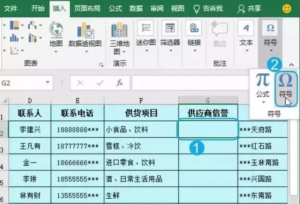
步骤2选择插入的符号。
打开[符号]对话框,从[字体]下拉列表中选择所需的字符集,在此选择[Wingdings]选项,在下面的列表框中选择要插入的符号,在此选择[],点击[插入]按钮。

步骤3继续插入符号。
经过前面的操作,可以看到在这个单元格中插入了一个【 】符号。继续单击[插入],在此单元格中插入更多[],将文本插入点定位到其他单元格并插入所需符号,然后单击[关闭]。
步骤4-检查表格效果。
回到工作簿中,您可以看到插入符号的效果。
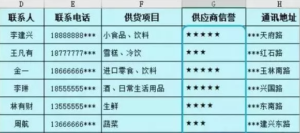
更多技术知识,请访问EXECL教程部分学习!以上是Excel表格数据录入:如何快速插入特殊符号?更多详情请关注office forms分享的其他相关文章!
版权声明:Excel数据录入:如何快速插入特殊符号?是由宝哥软件园云端程序自动收集整理而来。如果本文侵犯了你的权益,请联系本站底部QQ或者邮箱删除。

















